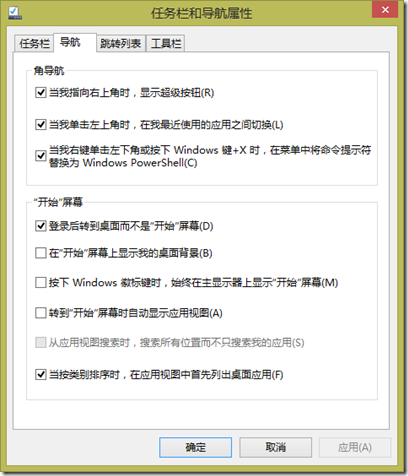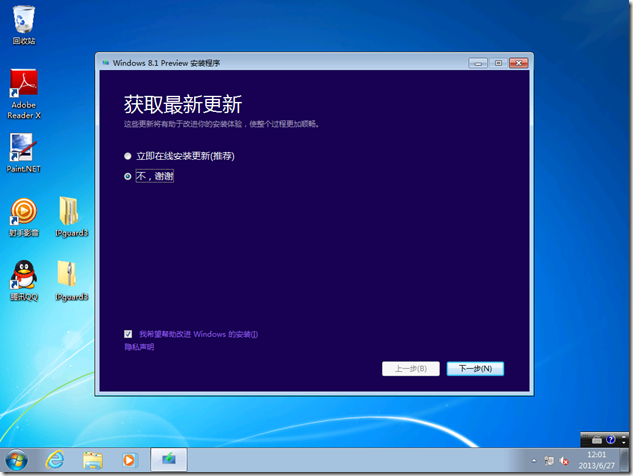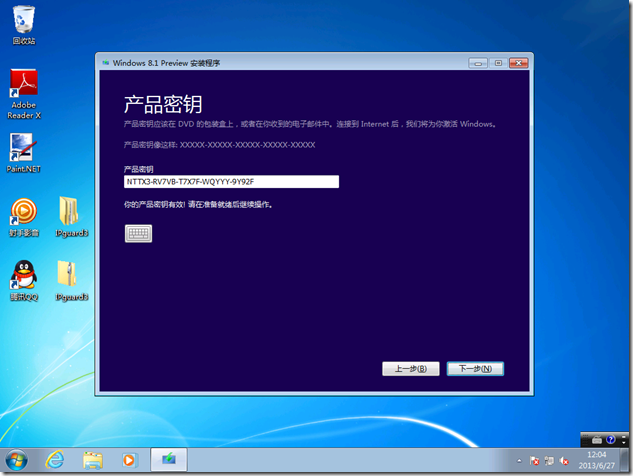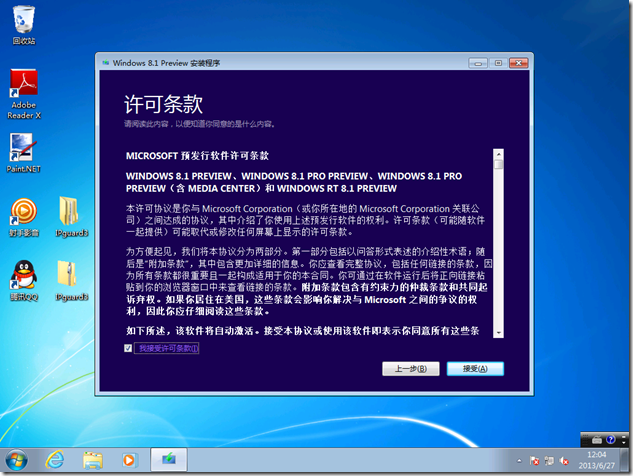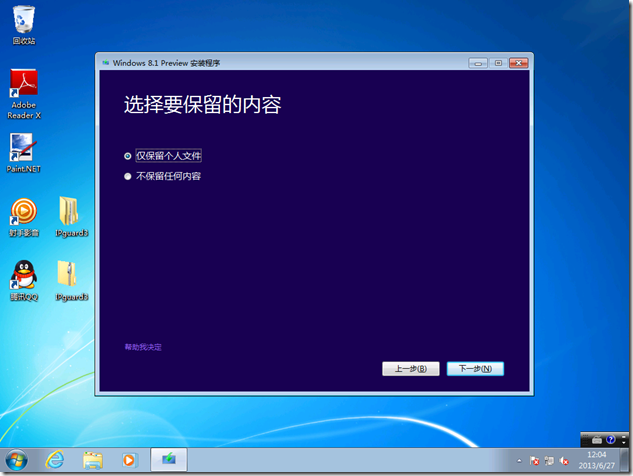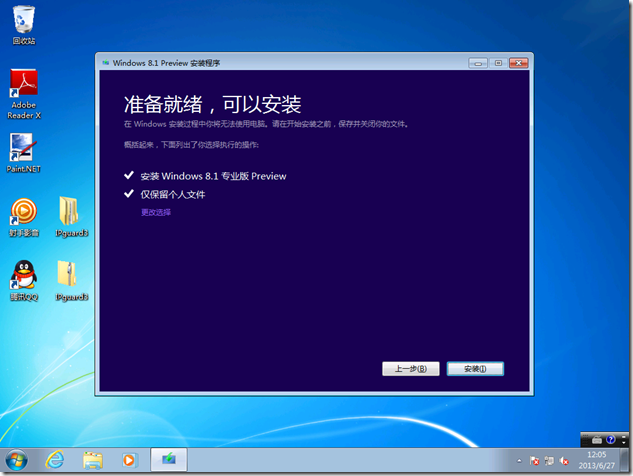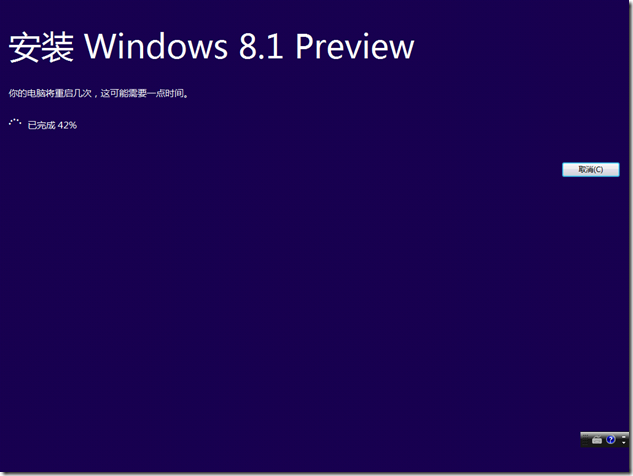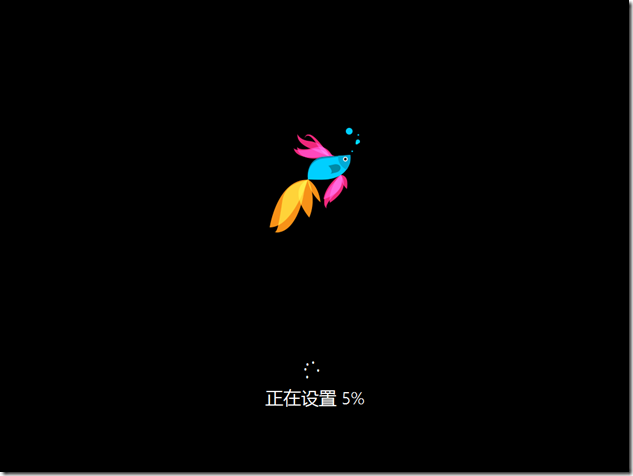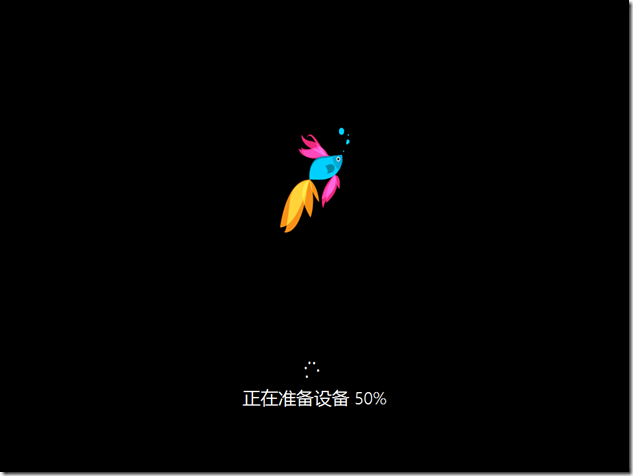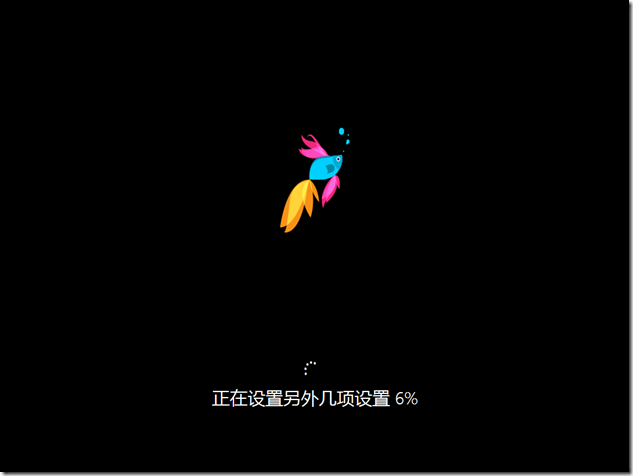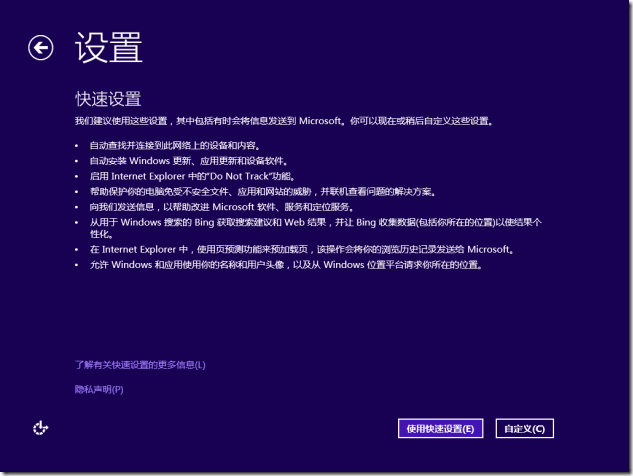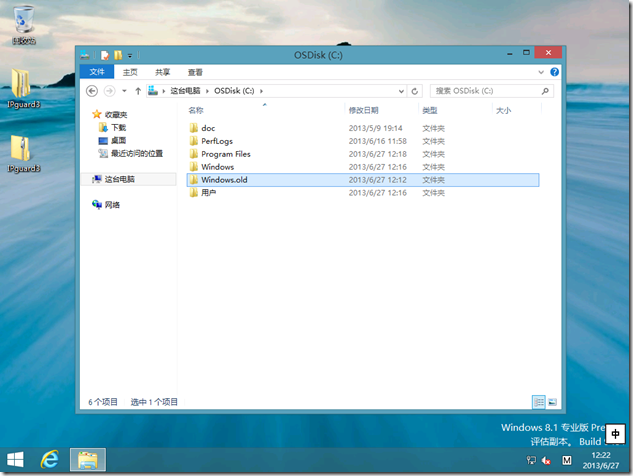HOWTO: 基于Windows 7 就地升级至 Windows 8.1 Preview
Windows 8.1 Preview 的 ISO 已经向公众发布,还在使用 Windows 7 的用户现在可以升级到 Windows 8.1 Preview 进行新的计算机操作体验,特别是因为担心默认不能进入桌面和没有开始按钮的用户,因为在 Windows 8.1 中开始按钮已经回归,用户无需再用鼠标移动到左下角划拉着凭感觉来激活那个开始按钮;此外,系统允许用户设置开机登录后默认进入桌面而不是新的开始屏幕。
当然,在 Windows 8.1 Preview 中还包含有更多新的特性和功能,改进的界面体验使用户操控起来更得心应手,同时彰显个性;海量的应用可满足用户更多的需求;云和Web的体验也更加丰富,现在内置的 SkyDrive 已经支持脱机同步访问。其他更多的细节在等着大家去挖掘,而且网上各类的介绍信息也是非常丰富,感兴趣的朋友可搜索作为参考。而今天 gOxiA 给大家带来的内容是基于 Windows 7 就地升级至 Windows 8.1 Preview。其实过程很简单,只是有些朋友不愿意去尝试,既然这样 gOxiA 就给大家演示一下,大家看了之后放心了也就敢放手去做了。
从 Windows 7 就地升级至 Windows 8.1 Preview 将会保留个人数据,但是已经安装的应用程序不会保留,所以在升级到 Windows 8.1 Preview 后,我们需要重新安装一下应用。升级开始前我们需要下载一份 Windows 8.1 Preview 的 ISO 文件,并将其释放到磁盘的某个目录中,或直接用虚拟光驱加载也可。然后直接运行setup进行升级安装,如下图所示:
向导准备就绪后会提示是否先获取最新的系统更新,如果当前系统有安装更新的良好习惯,并在最近更新过补丁,那么可省略下面这一步。
输入微软提供的产品产品密钥,点击下一步继续,之后会出现许可条款,按例接受即可。
下图这步非常重要,向导会询问用户是否保留个人文件,答案是肯定的。这样在系统盘上的个人文件都将被保留下来。
现在,向导将开始检测系统,如果没有问题将会提示准备就绪并根据客户操作进行安装,后面的流程都无需人为干预,我们可以稍作消息。
整个升级过程后需要重新启动3次,之后会进入快速设置,选择使用快速设置后便会直接进入登录界面,这个步骤中并未让 gOxiA 登录 Microsoft 账户,可能是由于测试机加入到域的原因。
进入系统后可发现之前桌面上的文件得到了保留,打开资源管理器我们能看到C盘根下也保留了用户目录,除此之外系统还会将旧的系统文件存储在名为 Windows.old 的目录中供用户使用。
从截图上的系统时间大家能够看出,整个升级过程也就耗费了20多分钟相信是能够被接受的。现在大家不必再为此纠结了,直接升级体验一下 Windows 8.1 Preview!后续 gOxiA 还会为大家介绍从 Windows 8 RTM 就地升级至 Windows 8.1 Preview 的过程。





![Hero-email-1A9[4] Hero-email-1A9[4]](http://goxia.maytide.net/ftpupfiles/Windows-8--Windows-7-_D1FB/Hero-email-1A94.jpg)